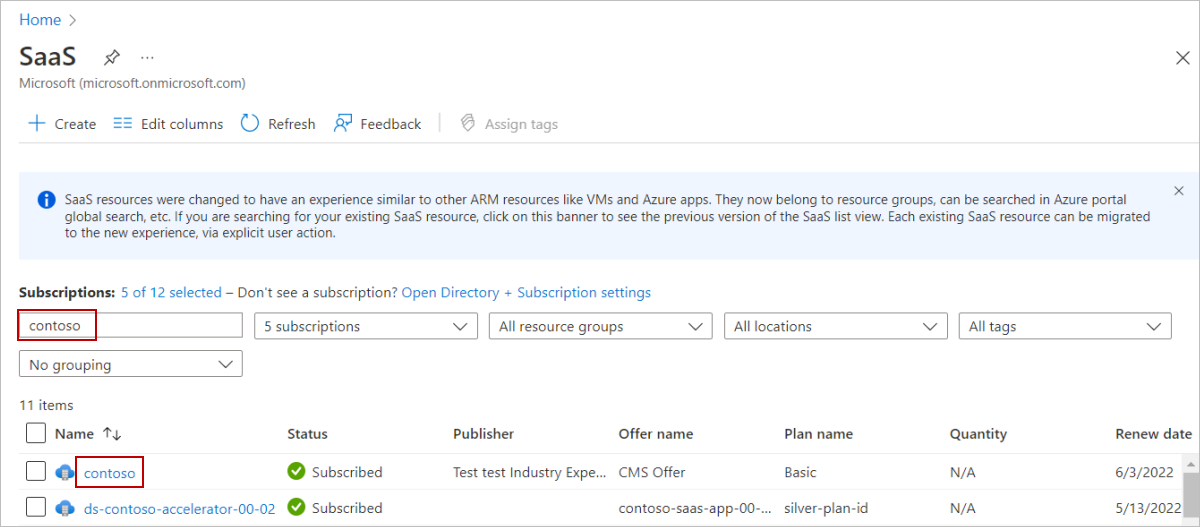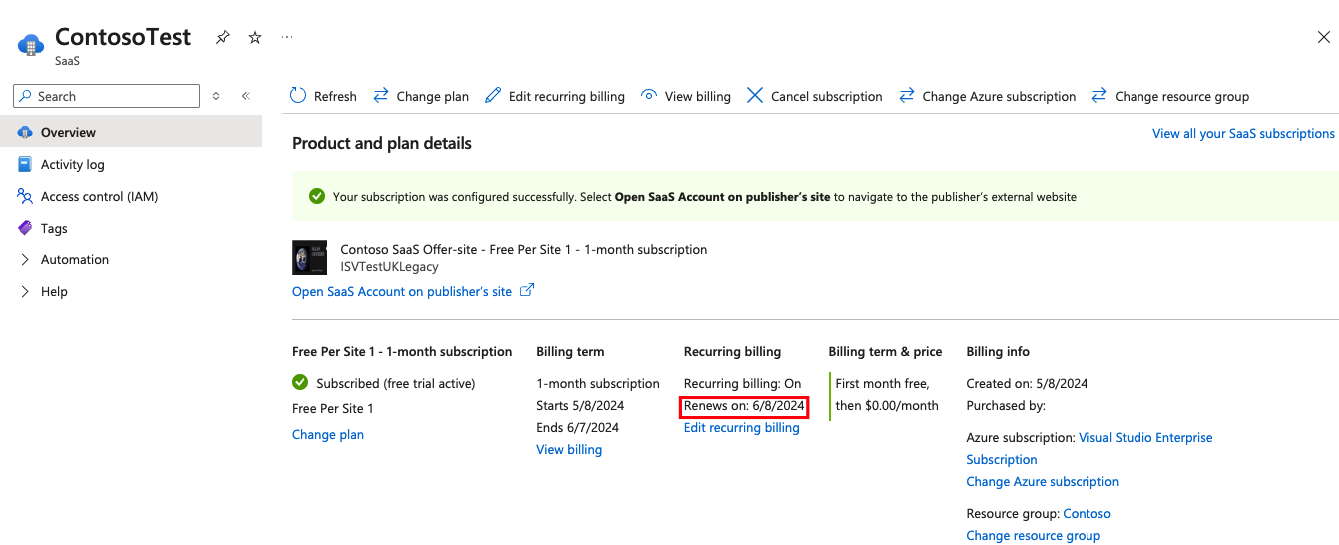Catatan
Akses ke halaman ini memerlukan otorisasi. Anda dapat mencoba masuk atau mengubah direktori.
Akses ke halaman ini memerlukan otorisasi. Anda dapat mencoba mengubah direktori.
Artikel ini menjelaskan cara menemukan sumber daya perangkat lunak sebagai layanan (SaaS), perbedaan antara SaaS dan SaaS Classic, dan manajemen sumber daya SaaS di portal Microsoft Azure.
Menemukan sumber daya SaaS
Saat Anda membeli penawaran SaaS dari Azure Marketplace, penawaran tersebut membuat langganan SaaS di portal Microsoft Azure. Untuk informasi selengkapnya, lihat Membeli penawaran SaaS di portal Microsoft Azure.
Temukan sumber daya SaaS di portal:
- jendela Pencarian Global (atas) - Cari langganan SaaS Anda berdasarkan nama.
- SaaS - Mencantumkan semua langganan SaaS Anda. Ada dua jenis daftar SaaS. Untuk informasi selengkapnya, lihat bagian berikut ini.
- Langganan - Mencantumkan semua langganan Azure yang dapat Anda akses sebagai bagian dari tenant Anda. Untuk menemukan langganan tertentu, gunakan jendela filter atau pencarian.
- Semua sumber daya - Mencantumkan semua sumber daya yang dibuat di bawah semua langganan yang dapat Anda akses. Untuk menemukan langganan tertentu, gunakan filter (Ketik > SaaS) atau cari dalam daftar.
Memahami perbedaan antara daftar sumber daya SaaS dan SaaS Classic
Perbedaan antara kedua jenis tersebut adalah SaaS Classic memungkinkan Anda menemukan langganan SaaS yang dibuat di bawah penyewa Anda dan bukan di bawah grup sumber daya.
Jika Anda membeli langganan SaaS di portal Microsoft Azure sebelum Februari 2021, langganan tersebut dibuat di bawah penyewa Anda dan Anda dapat menemukannya di bawah SaaS Classic. Semua pembelian yang dilakukan di Microsoft AppSource ada dalam daftar ini.
Jika Anda membeli langganan SaaS di portal Microsoft Azure sebelum Februari 2021 dan ingin memindahkannya dari bawah Penyewa ke grup Sumber Daya (disarankan), buka langganan SaaS di bagian SaaS Classic dan pilih Pindah ke Grup Sumber Daya. Anda hanya dapat memindahkan langganan dalam status Tertunda atau Aktif. Setelah dipindahkan, langganan SaaS sekarang muncul di tampilan SaaS
Langkah ini menawarkan manfaat berikut:
- Peningkatan akses dan kontrol sumber daya SaaS Anda dengan kebijakan dan izin yang diwarisi dari langganan Azure dan Grup Sumber Daya (kontrol penuh RBAC)
- Siklus hidup SaaS terkait dengan siklus hidup langganan Azure untuk tindakan seperti transfer dan penghapusan
- Mudah ditemukan, dengan sumber daya SaaS yang ditemukan menggunakan pencarian global
- Penggunaan Microsoft Cost Management - Memantau pengeluaran untuk sumber daya SaaS
- Sumber daya pada tingkat langganan memiliki kejadian sumber daya di Log Aktivitas.
Mengelola layanan SaaS Anda
Ada beberapa cara untuk mengelola langganan SaaS Anda
- Untuk langganan SaaS yang dibeli di portal Microsoft Azure, kelola di sana.
- Untuk langganan SaaS yang dibeli di AppSource, kelola di portal Microsoft Azure dan Pusat Admin Microsoft 365; untuk detail tentang menggunakan Pusat Admin Microsoft 365, lihat Mengelola langganan aplikasi non-Microsoft untuk organisasi Anda.
- Beberapa penerbit memungkinkan Anda mengelola langganan SaaS langsung di platform mereka. Kunjungi situs penerbit menggunakan tautan di halaman langganan SaaS di portal Microsoft Azure.
Ada beberapa tindakan yang dapat Anda lakukan setelah pembelian. Beberapa tindakan memerlukan izin Pemilik atau Kontributor.
Mengubah rencana
Perubahan yang Anda buat pada paket yang Anda berlangganan akan segera diterapkan. Penagihan diprorata sesuai dengan jangka waktu penagihan paket saat ini.
Anda dapat mengubah ke paket lain yang memiliki opsi pembayaran dan jangka waktu penagihan yang sama. Misalnya, jika ada penawaran SaaS dengan beberapa paket pembayaran dengan kombinasi jangka waktu penagihan dan opsi pembayaran yang sama, pengalihan dimungkinkan. Setelah penawaran bulanan uji coba standar, pelanggan dapat memulai dengan opsi jangka waktu penagihan dan paket pembayaran yang telah dipilih sebelumnya.
Mengubah rencana memerlukan izin Pemilik atau Kontributor.
Nota
Vendor mungkin menolak untuk menyetujui perubahan jika perubahan yang Anda pilih tidak layak dalam layanan mereka. Dalam hal ini, perubahan gagal.
Ada beberapa kasus ketika mengubah rencana mungkin tidak berfungsi:
- Jika langganan Anda berada di tingkat Penyewa dengan izin Baca, Anda tidak dapat mengubah rencana. Dalam hal ini, minta izin dari orang yang memiliki peran Pemilik pada langganan.
- Jika tidak ada Instrumen Pembayaran (PI) yang terkait dengan Langganan Azure, Anda tidak dapat mengubah paket gratis Anda menjadi paket berbayar. Namun, Anda dapat memilih Langganan Azure yang berbeda lalu memilih paket berbayar, atau menambahkan PI ke Langganan Azure yang dipilih.
- Jika paket yang Anda pilih memiliki batasan pengguna minimum/maksimum yang tidak menyertakan jumlah pengguna saat ini, pilih paket lain dengan jumlah pengguna yang sama yang disertakan dalam paket asli yang Anda beli atau hubungi penerbit.
- Jika penerbit tidak dapat memenuhi permintaan, hubungi mereka secara langsung.
Untuk informasi selengkapnya tentang cara penghitungan biaya, lihat Penagihan dan penagihan.
Meninjau skenario sampel
Anda mendaftar untuk langganan tiga tahun ke Paket X, dengan pembayaran yang dilakukan pada awal setiap tahun. Langganan dimulai pada 1 Januari 2023, dengan biaya $ 1.200 per tahun.
Pada pertengahan tahun kedua (khususnya, pada 1 Juli 2024, yaitu 184 hari dalam setahun), Anda memutuskan untuk mengubah rencana Anda menjadi Paket Y, yang harganya $ 2.400 per tahun.
Karena Anda beralih selama pertengahan tahun, Anda menerima pengembalian dana prorata untuk hari-hari yang tidak digunakan dari paket asli Anda (Paket X). Anda kemudian dikenakan biaya prorata untuk paket baru (Paket Y), mencakup sisa tahun kedua.
Dalam contoh ini, garis waktunya adalah sebagai berikut:
- Mulai langganan = 1 Januari 2023
- Akhir Tahun 1 = 31 Desember 2023
- Perubahan rencana = 1 Juli 2024
- Akhir Tahun 2 = 31 Desember 2024
- Akhir Tahun 3 = 31 Desember 2025
Dalam skenario ini, detail pembayaran dan pengembalian dana adalah sebagai berikut:
| Perbuatan | Tahun | Periode | Pembayaran | Pengembalian dana |
|---|---|---|---|---|
| Berlangganan Paket X | 1 | 1 Januari 2023 - 31 Desember 2023 | $1.200 pada awal tahun | - |
| Lanjutkan Rencana X | 2 | 1 Januari 2024 - 30 Juni 2024 | $1.200 pada awal tahun | - |
| Beralih ke Paket Y | 2 | 1 Juli 2024 - 31 Desember 2024 | $2.400 saat beralih pembayaran bersih $1.209,86 setelah pengembalian dana |
$1.200 * (184/365 hari) = $605,48 (pengembalian dana untuk hari yang tidak digunakan) |
| Lanjutkan Rencana Y | 3 | 1 Januari 2025 - 31 Desember 2025 | $2.400 pada awal tahun | - |
Dalam contoh ini, poin penting adalah sebagai berikut:
-
$1,200menunjukkan pembayaran tahunan untuk Paket X. -
$2,400mewakili pembayaran tahunan untuk Paket Y. - Pengembalian dana untuk hari yang tidak digunakan Paket X dihitung sebagai
$1,200dikalikan dengan pecahan hari yang tidak digunakan (184 daysdari 365 hari), yang sama dengan $605,48. - Biaya untuk paket baru (Paket Y) yang mencakup sisa Tahun 2 dihitung dengan mengalikan
$2,400dengan pecahan hari yang tersisa (184 daysdari 365 hari), yang hasilnya adalah$1,209.86.
Mengubah jumlah pengguna
Untuk paket berbasis pengguna, Anda dapat menambahkan atau mengurangi jumlah pengguna yang Anda tentukan selama proses pembelian. Mengubah jumlah pengguna yang Anda langgani akan segera berlaku, dan penagihan disesuaikan secara proporsional sesuai dengan jangka waktu penagihan dari paket saat ini. Perubahan pengguna hanya dimungkinkan dalam rentang minimum dan maksimum, seperti yang didefinisikan oleh penerbit. Dalam beberapa kasus, Anda diharuskan mengubah paket sebelum mengubah pengguna, dan sebaliknya.
Jika langganan Anda berada di bawah tingkat Penyewa dengan izin Baca, Anda tidak dapat mengubah jumlah pengguna. Sebagai gantinya, Minta izin Kontributor dari orang yang memiliki peran Pemilik pada langganan.
Jika penerbit tidak dapat memenuhi permintaan, hubungi mereka secara langsung.
Untuk paket yang dibeli melalui penawaran privat atau paket privat, Anda dapat melihat harga melalui Private Offer Management atau Paket privat.
Untuk informasi selengkapnya tentang cara penghitungan biaya, lihat Penagihan dan penagihan.
Nota
Vendor mungkin menolak untuk menyetujui perubahan jika tidak layak dalam layanan mereka. Dalam hal ini, perubahan gagal.
Mengedit tagihan berulang
Penagihan berulang memungkinkan Anda mengelola perpanjangan langganan SaaS Anda. Saat penagihan berulang nonaktif, langganan dan layanan SaaS berakhir pada tanggal perpanjangan. Anda hanya dapat mengubah opsi perpanjangan saat langganan aktif. Langganan SaaS yang dihentikan dan/atau dibatalkan tidak dapat diaktifkan kembali; langganan SaaS baru perlu dibuat di tempatnya.
Nota
Untuk produk SaaS yang dibeli menggunakan penawaran privat, tanyakan kepada vendor penawaran privat Anda untuk pengaturan penagihan berulang yang terbaik untuk Anda. Lihat panduan penagihan berulang SaaS untuk penawaran privat.
Untuk menonaktifkan tagihan berulang untuk langganan SaaS, gunakan langkah-langkah berikut:
Di kotak pencarian global di bagian atas halaman, masukkan SaaS
lalu di bawah Services, pilih SaaS .Halaman SaaS di portal Microsoft Azure memperlihatkan semua langganan SaaS Anda.
Dalam kotak Filter menurut Nama..., masukkan nama langganan, lalu di kolom Nama, pilih langganan.
Halaman Detail produk dan paket untuk penawaran muncul di mana Anda dapat melihat bahwa penagihan berulang diaktifkan dan tanggal pembaruan langganan.
Saran
Langganan yang dikonfigurasi untuk tagihan berulang memperlihatkan tanggal langganan diperbarui. Jika tidak, tanggal langganan kedaluwarsa ditampilkan.
Di bawah tagihan berulang, pilih tautan Edit tagihan berulang.
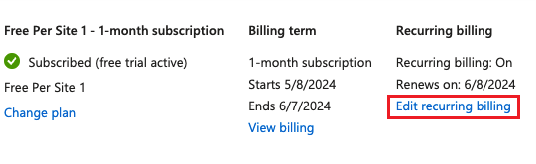
Untuk menonaktifkan tagihan berulang, pada panel sisi yang muncul, pilih tombol Matikan, kemudian pilih Perbarui. Sekarang Anda dapat melihat bahwa tagihan berulang dinonaktifkan dan tanggal langganan kedaluwarsa.
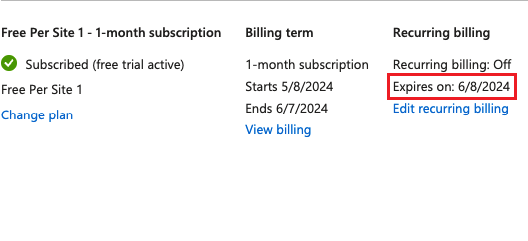
Menampilkan tagihan
Lihat faktur untuk langganan Azure dan produk Marketplace Azure Anda yang dibeli menggunakan langganan ini. Untuk SaaS yang dibeli di portal, lihat halaman penagihan di halaman langganan SaaS di bagian Penagihan
Cost Management membantu Anda memahami perincian faktur, mengelola akun tagihan dan langganan Anda, memantau/mengontrol pengeluaran Azure, dan mengoptimalkan penggunaan sumber daya. Ini memungkinkan Anda menganalisis biaya, membuat dan mengelola anggaran, dan banyak lagi. Misalnya, ini memungkinkan Anda melacak penggunaan meteran kustom Anda (untuk langganan SaaS yang dibuat setelah Februari 2021, atau dipindahkan ke grup sumber daya). Pelajari selengkapnya tentang manajemen biaya di Cost Management + Billing.
Jika pembelian Anda dilakukan melalui Microsoft AppSource, Anda dapat melihat faktur di Pusat Admin Microsoft di bawah Tagihan & pembayaran.
Batalkan langganan
Membatalkan menghapus akses Anda ke perangkat lunak yang Anda beli sebagai bagian dari langganan SaaS ini. Pengembalian dana diproses sesuai dengan kebijakan pengembalian dana. Untuk informasi selengkapnya, lihat Kebijakan pengembalian dana untuk Microsoft AppSource dan Azure Marketplace.
Jika langganan Anda berada di bawah level Tenant dengan izin Baca, Anda tidak dapat membatalkan langganan. Sebagai gantinya, hubungi orang yang memiliki izin Pemilik.
Anda memenuhi syarat untuk pengembalian dana penuh jika membatalkan langganan SaaS dalam waktu 72 jam sejak pembelian. Pengembalian dana tidak tersedia untuk langganan yang dibatalkan setelah periode waktu yang tercantum. Penagihan berdasarkan konsumsi setelah Anda mengonfigurasi akun SaaS juga tidak memenuhi syarat untuk pengembalian dana.
Selain itu, langganan SaaS dengan pembayaran mendatang yang tertunda tidak memenuhi syarat untuk pembatalan setelah periode pembatalan standar 72 jam berlalu. Pembatalan untuk langganan tersebut tidak dimungkinkan sampai jangka waktu penagihan saat ini berakhir, dan semua pembayaran yang tertunda selesai. Untuk meminta pembatalan langganan SaaS jangka panjang di luar periode pembatalan standar 72 jam, hubungi dukungan marketplace .
Menghapus langganan
Tindakan ini mirip dengan pembatalan, dengan tambahan menghapus sumber daya SaaS dari daftar langganan SaaS Anda. Setelah menghapus langganan, Anda tidak akan dapat mengaksesnya dari portal Microsoft Azure.
Jika langganan Anda berada di bawah tingkat Penyewa dengan izin Baca, Anda tidak dapat menghapus langganan. Sebagai gantinya, hubungi orang yang memiliki izin Pemilik.
Mengubah langganan Azure atau grup sumber daya
Untuk mengubah langganan Azure atau grup sumber daya yang terkait dengan penawaran, gunakan langkah-langkah berikut:
- Pergi ke bagian SaaS.
- Pilih langganan yang akan diubah.
- Di bawahTagihan
, pilih Ubah langganan yang ditagih . - Pilih langganan atau grup sumber daya yang diinginkan atau buat grup sumber daya baru untuk memindahkan sumber daya SaaS.
- Pilih Ubah di bagian bawah untuk menyelesaikan proses.
Ada beberapa kasus ketika perubahan mungkin tidak berfungsi:
- Jika Langganan SaaS Anda tidak dalam status Berlangganan, periksa status langganan Anda di bagian SaaS atau di halaman langganan SaaS
Anda. - Jika langganan SaaS merupakan sumber daya pada tingkat penyewa:
- Anda harus memiliki izin Pemilik/Kontributor pada langganan Azure yang ditargetkan.
- Jika langganan SaaS adalah sumber daya tingkat langganan:
- Anda memerlukan izin Baca atau Pemilik/Kontributor untuk Langganan Azure target.
- Anda memerlukan izin Pemilik/Kontributor untuk grup sumber daya target.
- Jika langganan SaaS dengan nama yang sama sudah ada di grup sumber daya target, pilih grup sumber daya target yang berbeda.
- Langganan Azure yang ditargetkan dan langganan sumber daya menjalani semua pemeriksaan yang dilakukan selama proses pembelian. Untuk mempelajari selengkapnya tentang pemeriksaan pembelian, lihat bagian Langganan dan konfigurasi SaaS
di Membeli penawaran SaaS di portal Microsoft Azure .